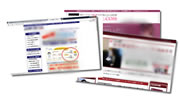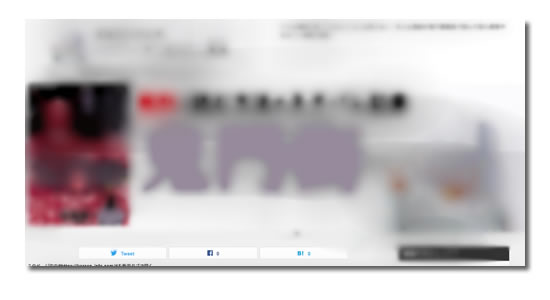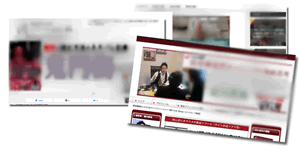アフィリエイトを始める際、紹介したい商品やサービスを選ぶ事が1番最初にやるべき事です。
その際に利用するのが、アフィリエイトサービスプロバイダー(通称ASP)と呼ばれるアフィリエイトの仲介サイトです。
a8ネットとは?
そんな、アフィリエイトサービスプロバイダー(ASP)の中でも最大手として知られいているが、a8ネット。
a8ネットは、他のASPに比べると
- 登録が簡単!
- ブログがなくても登録可能!
- インスタ等も利用可能!
- 使い方も簡単!
- 紹介できる商品やサービスが多い
- アフィリエイトリンクも豊富
なんです!
なので、アフィリエイト初心者から中・上級者まで利用するASPとしても知られています。
そんなa8ネットの登録方法は非常に簡単です!
スマホでもPCでも、タブレット端末からでもa8の公式サイトにアクセスさえできえば無料で会員登録ができます。
まずは、PCを使ったa8ネットの登録方法の仕方を図解解説させていただきます。
a8の登録方法(PC)

まずはPCを開いてa8ネットの公式サイトをSafariやGoogleChromeを使って開きます。
Google検索にして「a8ネット」で検索すれば、公式サイトが上位に表示されていますのでクリックすれば上記サイトが開きます。

a8ネットの公式サイトを開いたら中央に「アフィリエイトを始めたい方:今すぐ会員登録(無料)」と書かれた赤いボタンがあるのでクリックします。


a8ネットの登録には、まず仮登録してメールアドレスを入力します。
一応確認のため、同じメールアドレスを再入力します。
利用規約もサクッと読んで【「メディア会員利用規約」及び「ファンブログ利用規約」並びに「個人情報取り扱いについて」を確認の上同意する】にチェックを入れて最後に仮登録を行ってください 。

メールアドレスが問題なければ上記のメールが、登録したメールアドレスに届きます。
a8ネットに登録できない?
この時に、初心者によくあるのがa8ネットのメールアドレスが登録できない問題です。
なぜ登録できないのかと言うと
- そもそもメールアドレスが間違っていて認証メールが届かない
- 携帯のメールアドレスやicloudのメアドで認証メールがと届かない
基本的には、上記の2つが問題であることが多いです。
なのでa8ネットに登録できない場合は、Googleの無料メールのGmailや、Yahooの無料メールを一つ作成してa8ネット登録用に利用すれば問題解決します。 |

そして、ここからがa8ネットの本登録です。
まずは、a8ネットの管理画面にログインする際に必要な
- ログインID
- パスワード
- パスワード(確認用)
- 区分:個人か法人か
- 氏名
- フリガナ
などを入力します。
ログインIDと、パスワードは後々a8ネットの会員サイト(あなた専用の管理画面)にログインする際に必要ですので、必ず、メモ等に書いておきましょう!

この時に大事なのは、メディア情報の入力。
多くの方は、ブログやインスタがまだない状態なので「サイトをお持ちで無い方」を選択してください。

a8の場合、ブログやインスタがない状態でもa8ネットのファンブログというサービスを使ってブログの仮登録をしておけばa8ネットの会員登録ができます。
この時にファンブログに入力する際のブログの詳細は、あくまでも仮の内容です。
例えば、ダイエット商品をアフィリエイトしたい場合は、
- ニックネーム:diet101
- ブログURL:diet-product-blog
- ブログタイトル:ダイエット商品の口コミ
- ブログカテゴリ:適切なカテゴリを選択
- ブログの紹介文:話題のダイエットサプリや器具、サービスを試した口コミを紹介!
- a8の登録サイトカテゴリ:適切なカテゴリを選択
でOKです。
とにかくわかりやすく、どんな商品を専門的に扱うのかを簡単に書いておけば大丈夫です。
ただし、このファンブログはあくまでもa8ネットに登録する際に利用するだけのブログです。
実際に、アフィリエイトするブログは別のブログサービスを利用します。

ファンブログの登録がすんだら、あとは、アフィリエイト報酬が発生した際に報酬を振り込んでもらう
情報を入力するだけです。

すべての入力が終わると、再度あなたのメールに「メディア登録完了のお知らせ」という題名のメールがa8ネットから届きます。
そこには、先ほど登録したログインIDとログインページの記載がありますがパスワードは記載されていません。

ちなみに、ログインページはa8ネットの公式サイトのトップページです。
ただし、ログインはアフィリエイター用と広告主の2つ用意されていますので、必ず左側の【メディア会員】からログインしてください。
a8の登録方法(スマホ)

さて、次にスマホでa8ネットに登録する方法についても図解解説します。
スマホでa8ネットに登録する場合も、a8の公式サイトをSafariやGoogleChromeで開きます。
この時もGoogleで「a8ネット」と検索すれば、上位にa8ネットの公式サイト(上記サイト)へのリンクがが表示されます。
あとは、PCの時と同じように【アフィリエイトを始めたい方:今すぐ会員登録(無料)】と書かれた赤いボタンを押すだけ。

残りの作業については、実はPCサイトの登録の仕方と同じです。画面だけスマホサイズになっているだけで、残りの登録手順は
- メールアドレスを入力して仮登録
- 認証メールをクリックして
- ログイン情報等で本登録
- ファンブログの登録
- 登録完了のメールが届く
という流れです。

唯一違うのは、スマホでa8ネットにログインした管理画面です。
インスタやブログの登録方法
ちなみに、a8ネットに登録する際、すでに
で情報発信している方は、そのメディアを登録して審査を受けることも可能です。

その場合は、わざわざファンブログを開設する必要はないので【メディア情報入力】の際に【サイトのお持ちの方】をクリックします。

この時に、ブログの場合は、例えば
- サイト名:ダイエット商品の口コミブログ
- サイトURL:https://www.diet-product110.com
- サイトカテゴリ:適切なカテゴリを選択
- 選択媒体:Webサイト・ブログ
- サイト開設日:適切な日にちを選択
- 月間ページ数:現在のPV数を選択
- サイトの紹介文:話題のダイエットサプリや器具、サービスを試した口コミを紹介
と入力するだけ。

インスタやYouTubeの場合は、選択媒体だけは【Webサイト・ブログ】を選択。
あとは
- サイト名:インスタの名前や、YouTubeチャンネルの名前
- サイトURL:インスタのURLか、YouTubeのURL
を入力する以外は、ブログの登録と同じです。
ただ、インスタやYoutubeなどSNSの媒体審査はブログよりも厳しい可能性が高いです。
その場合は、a8ネットの会員登録だけはファンブログを使って済ませるほうが簡単で登録できる可能性が高いのでおすすめです。
ログイン方法や使い方は?

a8ネットに登録したら、後は、管理画面にログインします。
ログイン画面は、基本的にはa8ネットの公式サイトのトップページから行います。
もしくは、a8ネット専用のアプリからもログインが可能です。

a8ネットのアプリは
- AppStore
- GooglePlay
のどちらからダウンロードしてインストール後に開くと上記のログイン画面が表示されます。
a8ネットの基本的な使い方

ログイン後は、紹介したい商品やサービスの広告を選んだり、アフィリエイトリンクを生成したり、報酬を確認します。
使い方は非常に簡単で、基本的には
- 管理画面の上部から商品やサービスの名前で検索
- もしくは、ジャンル名で検索して案件を探します
- 「レポート」タブで報酬発生や確定を確認
上記の3つのやり方を覚えておけばOKです。
他にも、登録情報を変更したり、a8ネットのおすすめ案件などをチェックする際にも管理画面から行うのがおすすめです!

アフィリエイトリンクの貼り方
a8ネットのアフィリエイトリンクの貼り方は、上記で解説したアフィリエイト案件の探し方を参考にご自身で紹介したい商品やサービスを見つけます。
例えば、私の場合、漫画が読める電子書籍サイトをアフィリエイトで紹介するブログを運営しています。
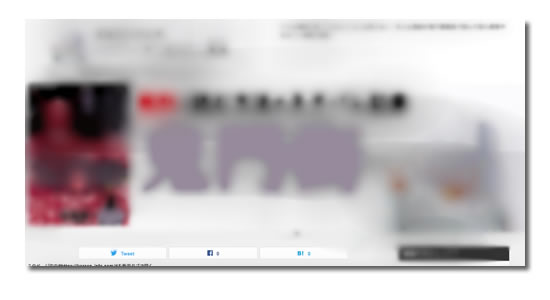
なので、a8ネットで「漫画」とか「電子書籍」で検索すると下記のような案件を見つける事ができました。

この時、最初は「未提携」と表示されています。これは、まだ広告主からの審査に受かってないので、まだアフィリエイトリンクが生成できない状態と表しています。
まずは、「詳細を見る」を押して下記のプログラムの詳細画面を開いて【提携申請をする】を押して下さい。

これで、広告主からの審査が始まります。大体、早ければ1日。遅いと1〜2週間程度。
広告主によっては審査がない場合もあるので【提携申請をする】ボタンを押すと、即時提携済みになる案件もあります。
下記は実際に提携済みになった電子書籍サイトのアフィリエイト案件です。

「提携中」と表示が変わると
が表示されます。

これらをクリックすると下記のようなアフィリエイトリンクが表示されますので、 後は、このコードをコピーして
- ブログやサイト
- インスタ等のSNS
- YouTube等
の適切な箇所に張り付けていきます。 |